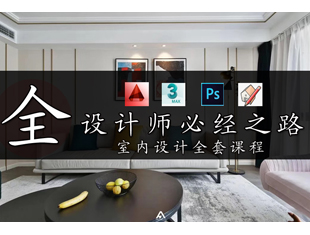3DMax中如何选择并链接?
溜溜自学 室内设计 2021-10-18 浏览:2201
大家好,我是小溜,相信有很多小伙伴在使用3DMax的时候会遇到很多还未学习和了解到的软件技巧,比如3DMax中如何选择并链接?那么今天本文内容主要以----版本为例,给大家演示3DMax中选择并链接的方法步骤,希望本文对大家有帮助,感兴趣的小伙伴可以关注了解下。
想要更深入的了解“3DMax”可以点击免费试听溜溜自学网课程>>
工具/软件
电脑型号:联想(lenovo)天逸510s; 系统版本:Windows7; 软件版本:3DMax2014
方法/步骤
第1步
打开3DMax软件。
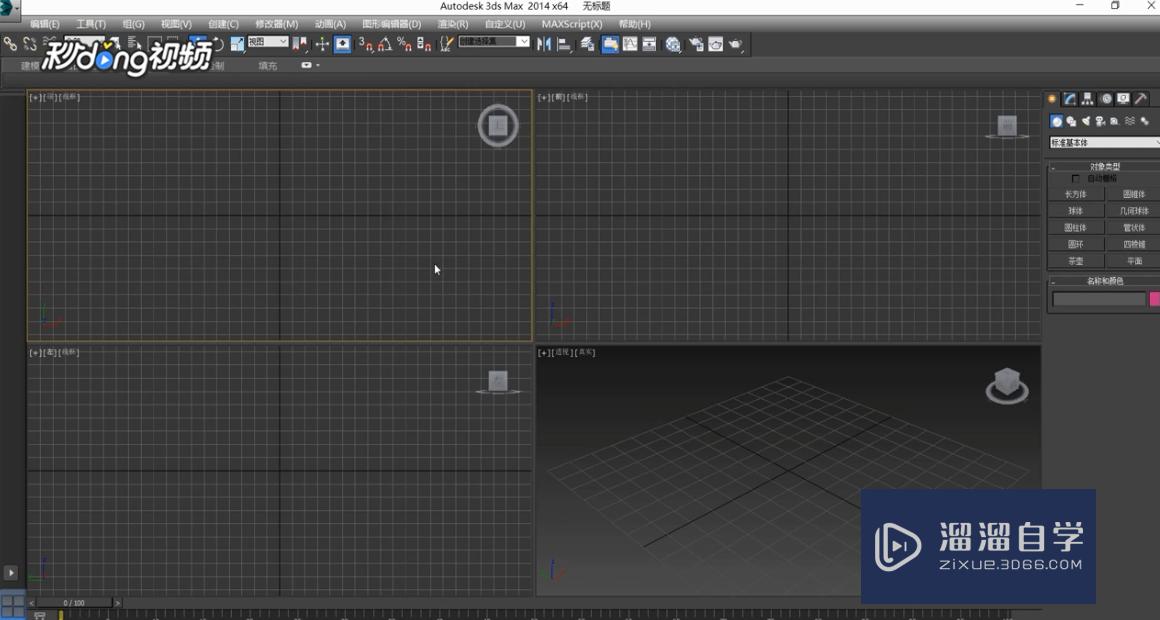
第2步
选择任意“对象类型”创建两个或两个以上的几何体。
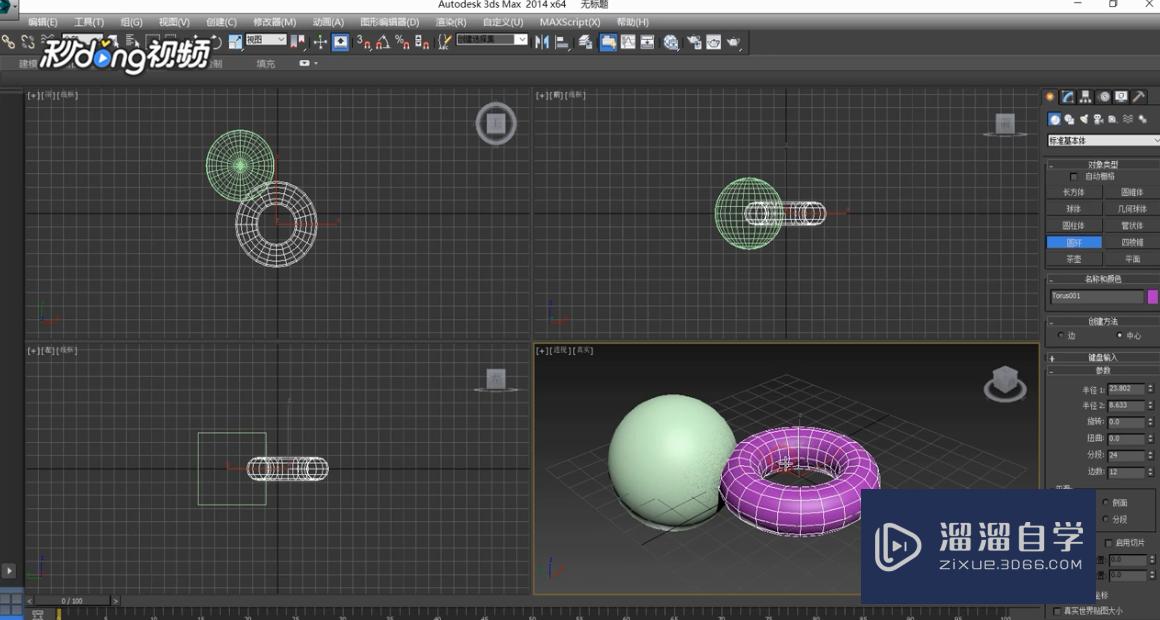
第3步
鼠标左键将需要进行选择和链接的物体框选在内。
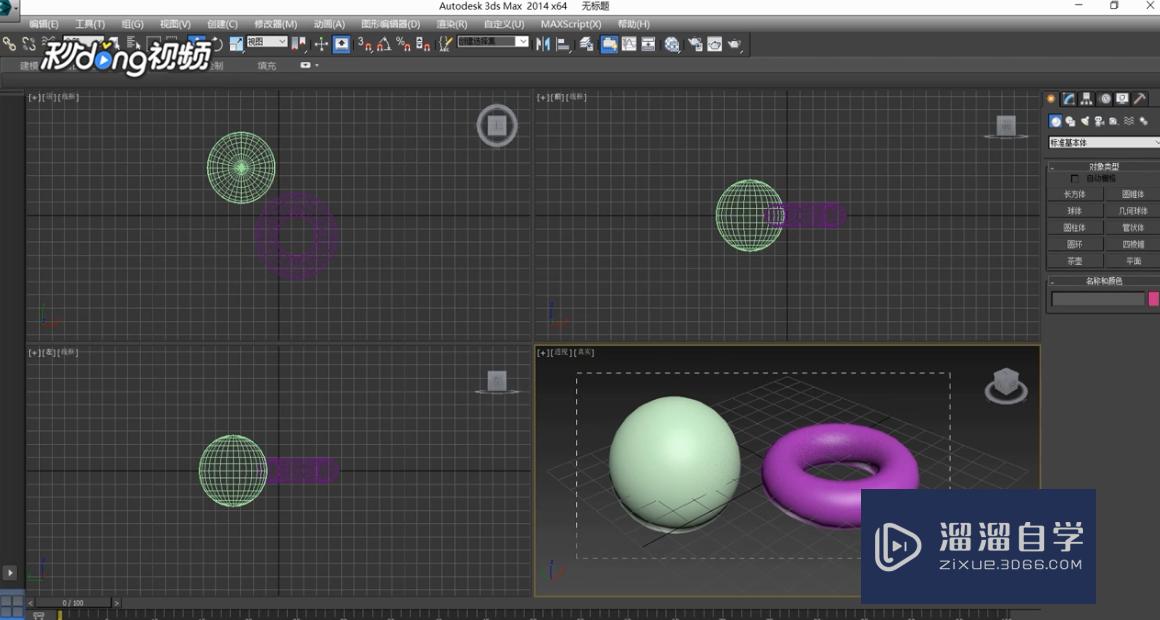
第4步
点击选择顶部工具栏中的“选择并连接”图标即可。
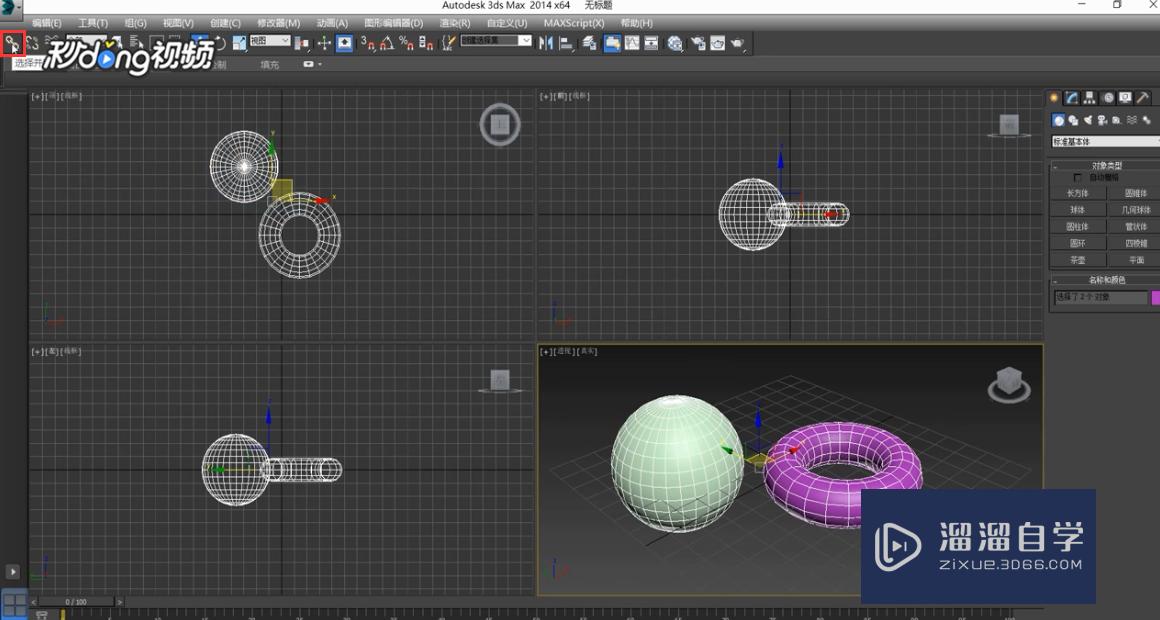
温馨提示
以上就是关于“3DMax中如何选择并链接?”全部内容了,小编已经全部分享给大家了,还不会的小伙伴们可要用心学习哦!虽然刚开始接触3DMax软件的时候会遇到很多不懂以及棘手的问题,但只要沉下心来先把基础打好,后续的学习过程就会顺利很多了。想要熟练的掌握现在赶紧打开自己的电脑进行实操吧!最后,希望以上的操作步骤对大家有所帮助。
相关文章
距结束 04 天 13 : 58 : 26
距结束 00 天 01 : 58 : 26
首页